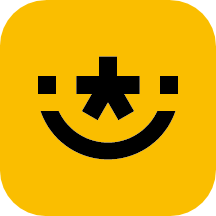如何查看win7系统是永久激活?|教你win7系统怎么永久激活
2019-04-27 12:54:56
帮助中心
最近有用户了解到激活分为永久激活和非永久激活。为此很担心自己的win7系统是非永久激活。所以我们能不能查看win7系统是不是永久激活呢?答案是当然可以的,那么万一查到系统不是永久性激活怎么办?别担心。小编教你解决!
一、查看是否永久激活win7系统的方法
1、按下组合键Windows+R打开运行对话框;
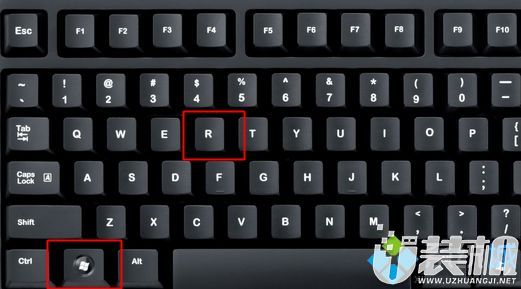
2、在运行框中输入slmgr.vbs /xpr,点击确定,弹出Windows Script Host对话框,如果是【计算机已永久激活】,很显然,win7系统已经是永久激活,如果提示过期时间,那么就是没有激活或者不是永久激活。
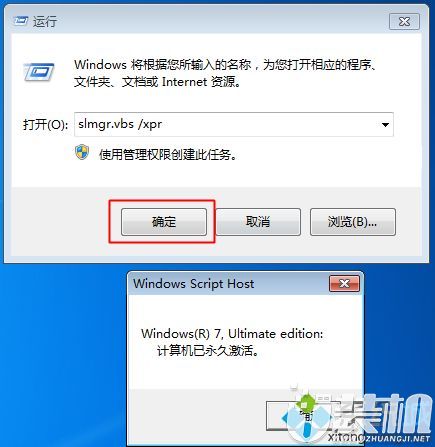
二、永久激活win7系统方法
win7一键永久激活工具暴风激活工具v17.0纯净绿色版,不需要安装,如果不需要随时删除,不占用空间。暴风win7激活工具使用非常简单,自动识别win7系统版本,点击一键激活,就可以轻松实现永久完美离线激活,完全超越其他任何激活工具,同时暴风win7激活工具还支持激活office以及win8、win10全系列操作系统。
1、禁用一切的杀毒工具,下载win7永久激活工具,解压之后,双击打开,或者右键管理员打开;
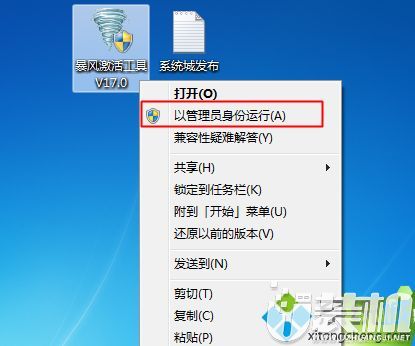
2、点击【一键永久激活windows】自动执行激活操作,如果提示不支持的引导分区,
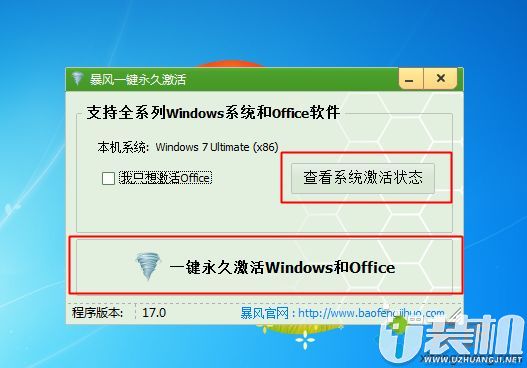
3、提示系统激活成功,重启电脑,点击开始—重新启动;
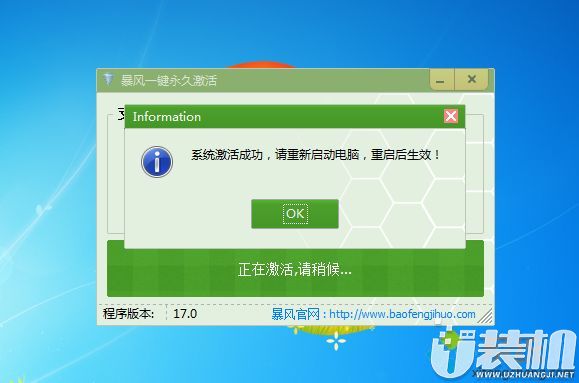
4、继续打开工具,查看系统激活状态,如图所示,计算机已永久激活。
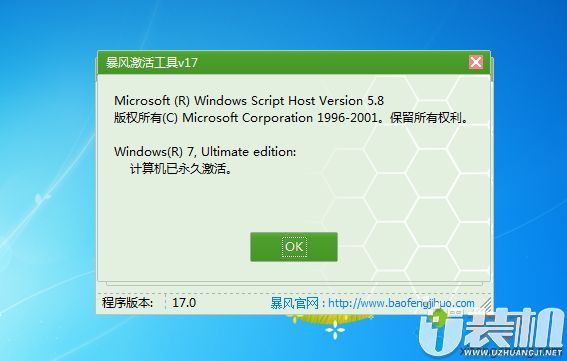
上述,“如何查看win7系统是永久激活?|教你win7系统怎么永久激活”的内容小编就教到这里。更多精彩教程请上u装机查阅哦
一、查看是否永久激活win7系统的方法
1、按下组合键Windows+R打开运行对话框;
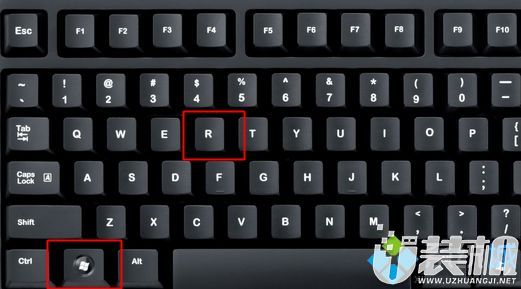
2、在运行框中输入slmgr.vbs /xpr,点击确定,弹出Windows Script Host对话框,如果是【计算机已永久激活】,很显然,win7系统已经是永久激活,如果提示过期时间,那么就是没有激活或者不是永久激活。
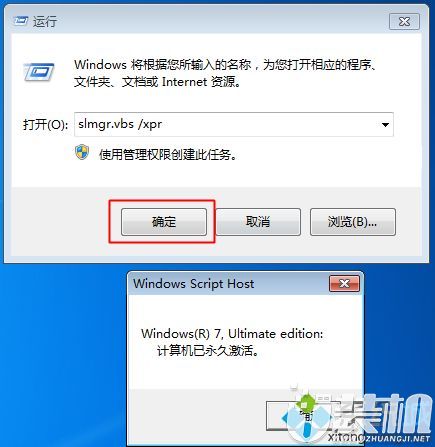
二、永久激活win7系统方法
win7一键永久激活工具暴风激活工具v17.0纯净绿色版,不需要安装,如果不需要随时删除,不占用空间。暴风win7激活工具使用非常简单,自动识别win7系统版本,点击一键激活,就可以轻松实现永久完美离线激活,完全超越其他任何激活工具,同时暴风win7激活工具还支持激活office以及win8、win10全系列操作系统。
1、禁用一切的杀毒工具,下载win7永久激活工具,解压之后,双击打开,或者右键管理员打开;
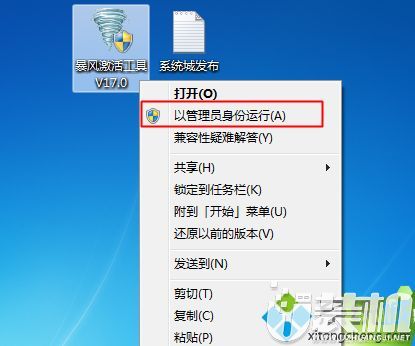
2、点击【一键永久激活windows】自动执行激活操作,如果提示不支持的引导分区,
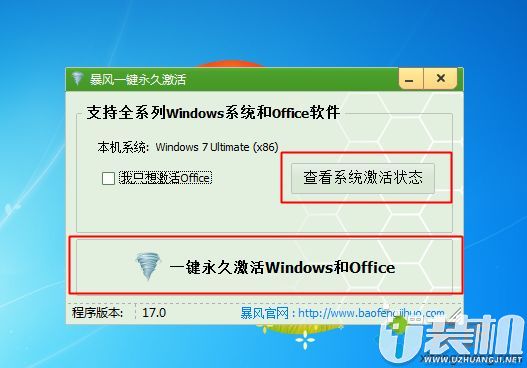
3、提示系统激活成功,重启电脑,点击开始—重新启动;
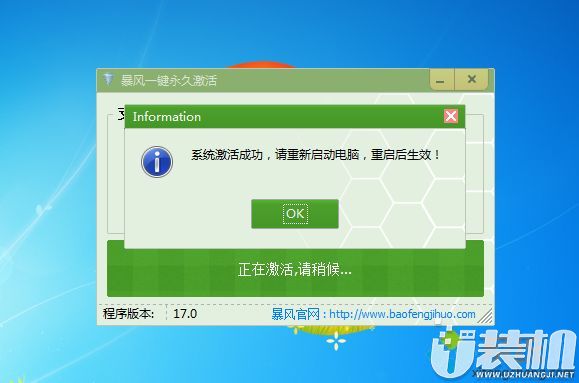
4、继续打开工具,查看系统激活状态,如图所示,计算机已永久激活。
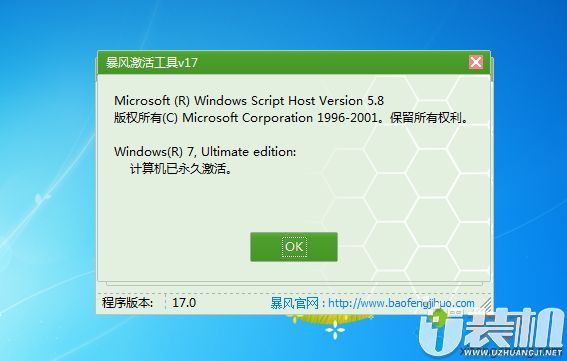
上述,“如何查看win7系统是永久激活?|教你win7系统怎么永久激活”的内容小编就教到这里。更多精彩教程请上u装机查阅哦
相关下载
更多+
-
 下载
下载动物园之星手机版
休闲益智 | 94.53 MB
动物园之星手机版,这不仅仅是一款游戏,它是一次深度的模拟经营之旅,由模拟游戏界的巨匠们倾心打造。在这里,你将被邀请进入一个充满生机与活力的野生动物园,全权负责其建设和管理工作。随着你的每一次触摸,这个细腻且富有生命力的动物王国将在你的指尖上绽放出惊人的3D美景和高度真实的生态环境。
-
 下载
下载洋葱骑士团无限内购版
休闲益智 | 23.05 MB
洋葱骑士团无限内购版,一款充满乐趣与挑战的休闲养成手游,正等待着冒险者们的探索。洋葱骑士团无限内购版的世界充满了Q萌诙谐的画风和魔性的音乐,让玩家在轻松愉快的氛围中沉浸。游戏中不仅有多维度的养成系统和丰富的社交互动,还有钓鱼、农场经营以及各种特色小游戏,让你的游戏体验丰富多彩。这里,你将开启一段饲养呆萌小羊驼的奇妙生活,享受轻松而趣味无穷的游戏时光!
-
 下载
下载像素射击2024最新版
经营策略 | 303.44 MB
像素射击2024最新版,这不仅仅是一款多人射击游戏,它是你肾上腺素飙升、手指舞动不停的战场乐园!在这里,你将化身为独一无二的战士,从专属皮肤到海量武器,每一次的选择都让你更接近胜利。快速闯关杀敌,开放的战场设计,诸多场景切换,对手层出不穷,持续作战中,你的实力在不断增强。像素射击2024最新版采用多人联机对战,与队友协作,战斗更加激烈,每一场胜利都是团队智慧和勇气的结晶。
相关文章
- 刺激好玩的格斗游戏有什么04-19
- 流行好玩的武侠游戏有哪些04-19
- 画面精美的卡牌游戏有哪些04-19
- 乙游排行榜202404-19
- 高人气的餐厅题材游戏排行榜04-19
- 修仙游戏无氪金排行榜04-18
- 不用看广告的游戏排行榜04-18
- 受欢迎的fps游戏排行榜04-18
- 最好玩的武侠类手游有哪些04-18
- 好玩的3d动作游戏有什么04-18
- 高画质枪战手机游戏排行榜04-17
相关专题
更多+